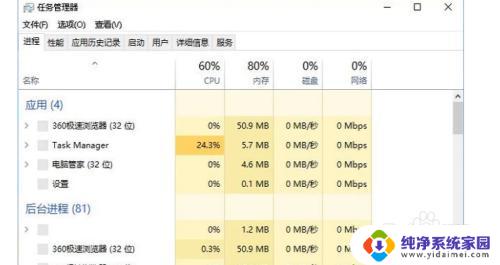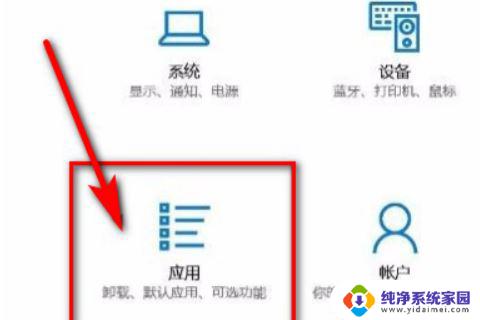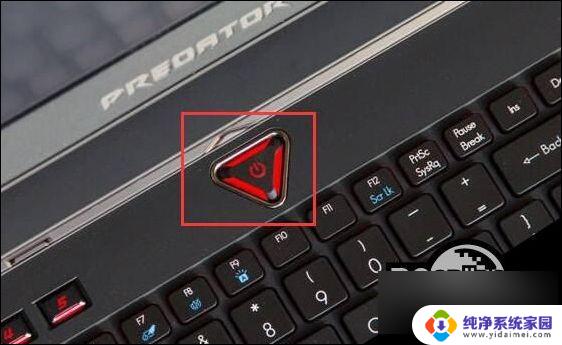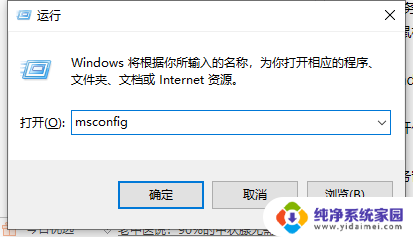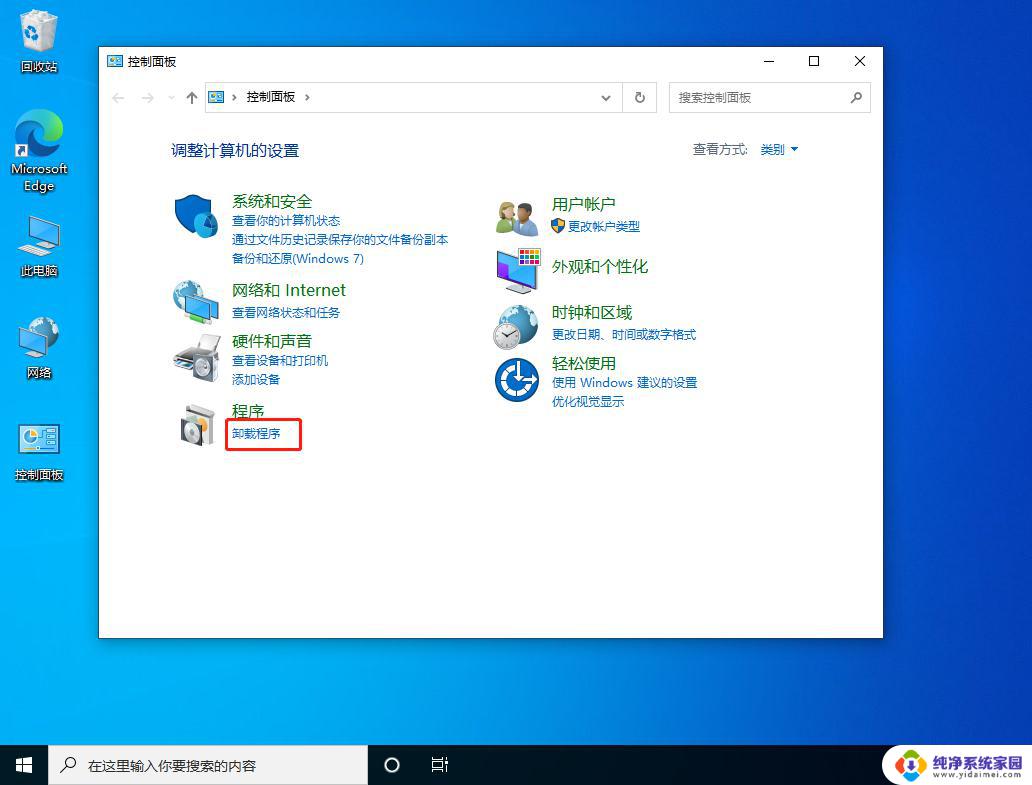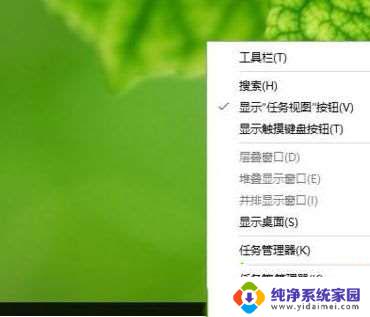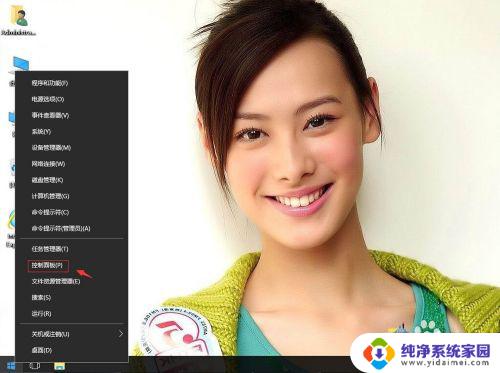win10任务栏一直闪烁服务中 Win10任务栏一直闪烁怎么办
Win10任务栏一直闪烁可能是系统中某个服务出现了问题,导致任务栏无法正常显示,这种情况会给用户带来困扰,影响正常使用电脑的体验。如果遇到这种情况,可以尝试通过重新启动电脑或检查系统更新来解决问题。如果问题依然存在,可能需要进一步检查系统设置或寻求专业人士的帮助解决。
具体方法:
1.具体方法如下:
2.1、出现这个问题,一般安装了QQ浏览器。如果没安装QQ浏览器,安装的是其它浏览器,也可以参考这篇看看,也许解决办法相同。

3.2、点击右上角的三条横线按钮。
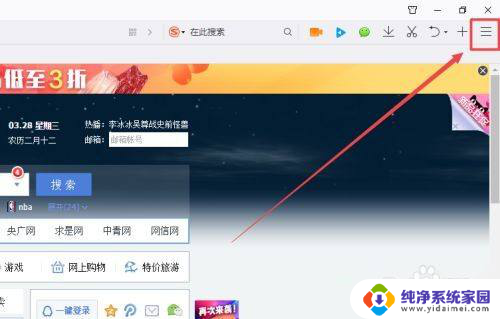
4.3、点击设置。
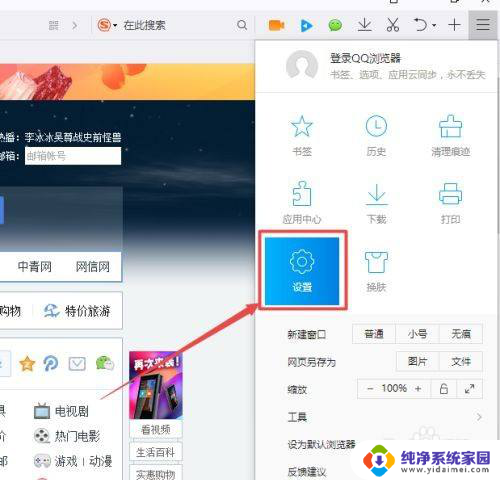
5.4、如果这个设置默认浏览器设置为锁定了,点击解锁。
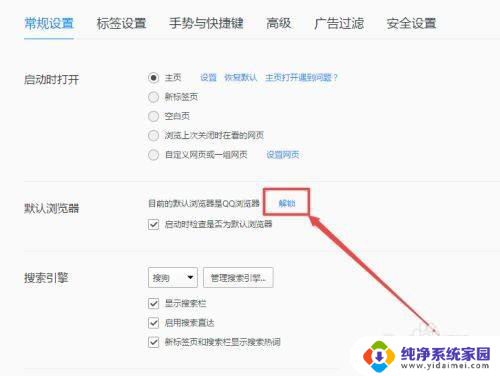
6.5、变成这样,就解除锁定了,一般问题就解决了。
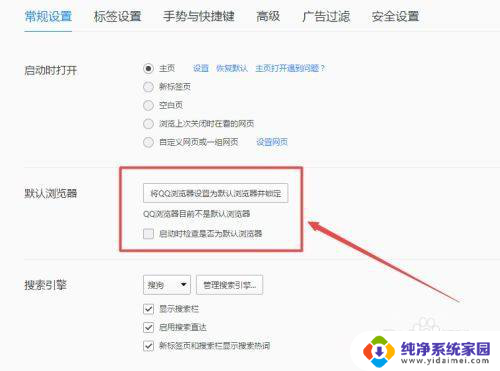
7.6、如果点击锁定不管用,就在左下角的搜索栏。输入"默认程序",去系统的设置界面修改默认浏览器。
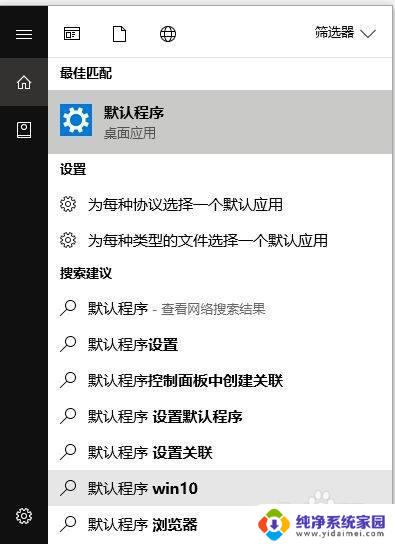
8.7、点击浏览器选择一个,或者点击重置,重置所有默认程序。
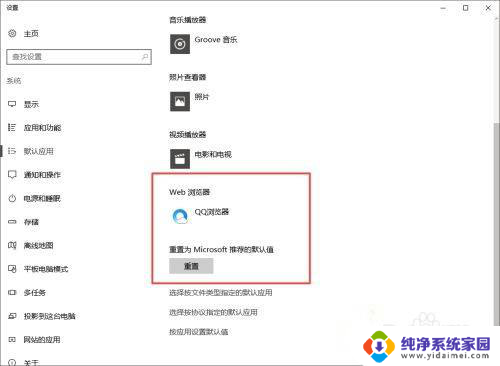
9.8、在win10的系统设置中,设置以后,默认浏览器修改成别的。
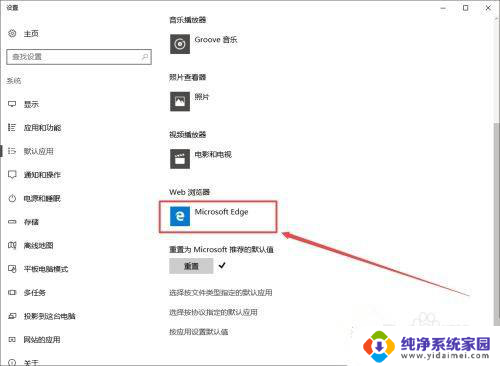
10.9、现在在qq浏览器的设置页面刷新界面,发现已经解除锁定了。
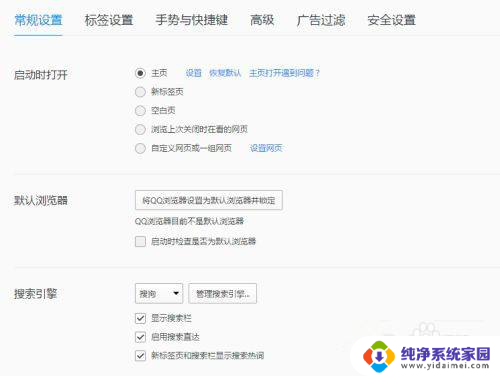
以上是win10任务栏一直闪烁服务中的全部内容,如果遇到相同问题的用户,可以参考本文中介绍的步骤进行修复,希望对大家有所帮助。